Sobald Sie den Mauszeiger auf einen der Bildbuttons bewegen, erscheint eine erläuternde Online-Hilfe am Bildschirm:
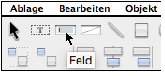
Mit den Werkzeugen der Funktionsleiste können Sie Objekte in Ihren Bericht einfügen, formatieren und verschieben. Jedes Werkzeug wird durch einen Bildbutton repräsentiert und durch Anklicken aktiviert.
|
Sobald Sie den Mauszeiger auf einen der Bildbuttons bewegen, erscheint eine erläuternde Online-Hilfe am Bildschirm: 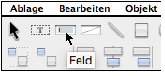
|
|
Grundsätzlich können folgende Objekte in einem SuperReport Pro-Bericht verwendet werden: |
|
Mit den Justierungsbuttons der Werkzeugleiste lassen sich zwei oder mehrere ausgewählte Objekte in einer bestimmten Ausrichtung fixieren. |
|
Neben der Linienstärke können Sie auch einen Linienstil bestimmen. Aktivieren Sie das nebenstehende Icon und wählen einen der angebotenen Linienstile aus: 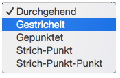
|
| Kapitel-Hauptseite | Zurückblättern | Weiterblättern | BO-Doku Startseite |